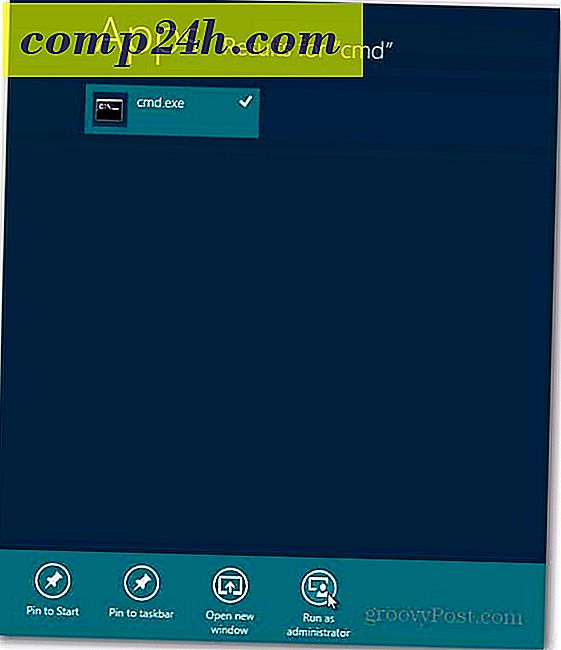Hoe de Windows 8 Sync-functie te beheren
Een leuke nieuwe functie in Windows 8 is de mogelijkheid om uw instellingen te synchroniseren tussen computers en apparaten waarop Windows 8 wordt uitgevoerd. Hier leest u hoe u de functie inschakelt en selecteert wat u wilt synchroniseren tussen uw Windows 8-systemen.
Zolang u zich bij uw systeem aanmeldt met uw Microsoft ID, synchroniseert de Sync-functie in Windows 8 instellingen, Internet Explorer 10 (Metro) geschiedenis en bladwijzers, persoonlijke bestanden en apps tussen andere Windows 8-computers.
Synchronisatie instellen in Windows 8
Log in op Windows 8 met uw Microsoft-account (voorheen bekend als Windows Live-account). Gebruik de sneltoets Win Key + W. Dat brengt het zoekvak naar voren met de gemarkeerde instellingen. Type: sync in het zoekveld.
Klik vervolgens op Uw instellingen synchroniseren onder de zoekresultaten aan de linkerkant van het scherm.
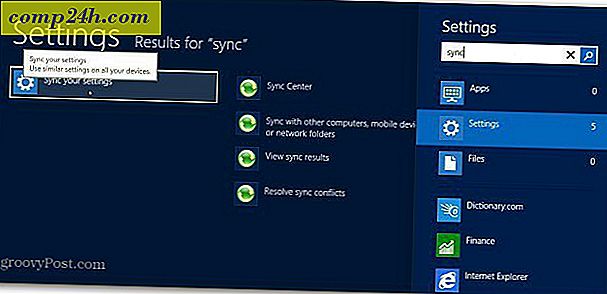
Het Metro Control Panel wordt geopend om uw instellingen te synchroniseren. Aan de rechterkant scrolt u door en schakelt u de instellingen en functies in die u wilt synchroniseren met uw andere Windows 8-machines.

Schakel over van lokale account naar Microsoft-account
Als u een lokaal account instelt, kunt u eenvoudig overschakelen naar uw Microsoft-account. Selecteer Instellingen in de Charms-balk.

Selecteer vervolgens Meer pc-instellingen.

Het configuratiescherm in Metro-stijl wordt geopend. Klik op Gebruikers en selecteer Overschakelen naar een Microsoft-account.

Meld u vervolgens aan met het e-mailadres van uw Microsoft-account.

Voer vervolgens het wachtwoord van uw Microsoft-account in.

Nu kunt u doorgaan en uw Sync-opties instellen. Dat is alles wat er is.
Het hebben van uw instellingen, apps, bladwijzers en meer gesynchroniseerd tussen Windows 8-apparaten maakt het een stuk gemakkelijker om dingen gedaan te krijgen. U kunt meteen aan de slag zonder dat u elk systeem opnieuw hoeft op te zetten.